FAT32 é Sistema de arquivo versátil Ele existe há décadas. Infelizmente, o Windows 10 não permite que os usuários configurem Drives USB ou Discos rígidos Maior que 32 GB para FAT32. Felizmente, existem maneiras de contornar isso.

O que é FAT32?
FAT significa Tabela de alocação de arquivos e é a estrutura do sistema de arquivos de um computador. Sem ser muito técnico, pense em FAT como a linguagem escrita nele. Desde que o FAT foi introduzido em 1977, ele é compatível com quase todos os sistemas operacionais. Isso significa que Macs, computadores, dispositivos Linux e até telefones podem ler arquivos FAT. Devido à compatibilidade quase universal do FAT, é o formato ideal para compartilhar arquivos entre dispositivos. É por esta razão que a maioria das unidades USB são formatadas eCartões SD em FAT32 Diretamente do fabricante. Não importa com qual dispositivo ou sistema operacional você está usando, pois ele funcionará corretamente sem a necessidade de formatação adicional.

Por que o FAT32 está desativado no Windows 10?
Embora o FAT32 seja muito versátil, o Windows 10 não permite que você formate unidades em FAT32. Isso pode soar como uma escolha estranha; No entanto, há bom senso por trás da decisão.
por causa de Sistema de arquivos FAT32 Muito velho, existem duas limitações importantes. A primeira é que a estrutura do arquivo FAT32 não pode ser usada em unidades com mais de 16 TB. É certo que esse não é um grande problema para a maioria das pessoas. No entanto, a segunda desvantagem do FAT32 pode ser a maior dor de cabeça: o FAT32 não consegue lidar com arquivos únicos com mais de 4 GB.
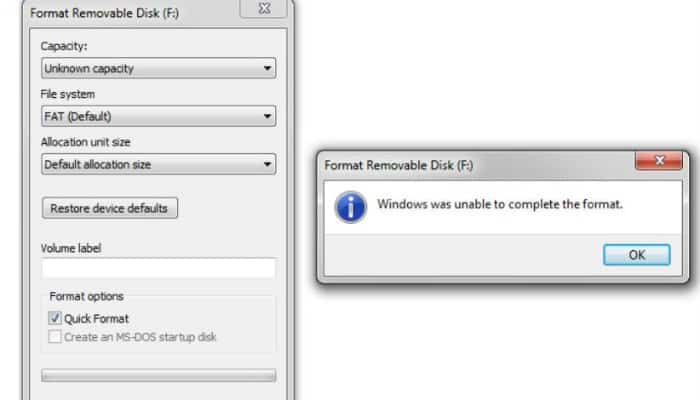
O FAT32 foi substituído pelo sistema de arquivos exFAT (alocação extensível de arquivos) mais recente. ExFAT tem um limite de tamanho de arquivo maior que FAT32. A única desvantagem do exFAT é que ele foi desenvolvido pela Microsoft, portanto, a empresa possui todas as patentes. Isso significa que a capacidade de manipular estruturas de arquivo exFAT, como leitura, gravação e recursos de reparo, deve ser licenciada. Infelizmente, isso significa que pode haver alguns problemas de compatibilidade ao usar exFAT. Isso torna o FAT32 um pouco mais fácil de operar, apesar das limitações de tamanho de arquivo.
PowerShell (linha de comando)
Se você deseja formatar sua unidade em NTFS ou exFAT, pode fazê-lo com a ferramenta de formatação normal do Windows 10. No entanto, você não poderá usar o utilitário de formatação se quiser usar o sistema de arquivos FAT32.
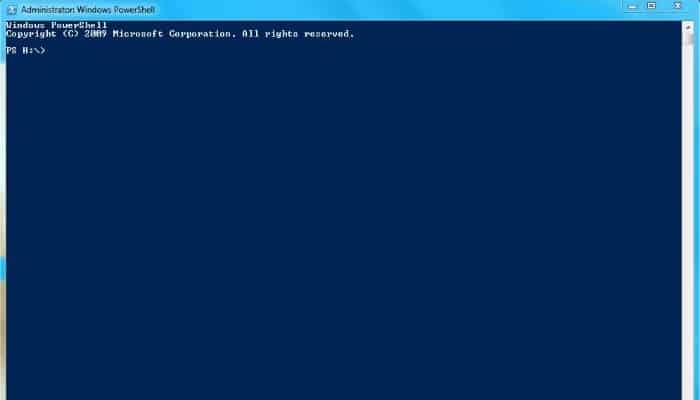
Felizmente, existe uma maneira de contornar isso. Embora não seja possível escolher FAT32 na ferramenta de configuração normal do Windows 10, você ainda pode fazer isso sem instalar nenhum software de terceiros.
Antes de começar, conecte o dispositivo de armazenamento que deseja formatar para FAT32 ao seu computador. Quando a unidade estiver conectada, anote a letra atribuída a ela.
Para formatar a unidade no Windows 10, você precisará Use PowerShell. Para começar a correr Linha de comando Powershell - Clique com o botão direito do mouse no botão "Iniciar" e selecione "Executar" no menu. Isso abrirá a janela de comando Executar. Alternativamente, você pode pressionar Win + R Para iniciar a caixa de comando Executar. Tipo powershell E clique em OK ou pressione Enter. Depois de abrir uma janela Powershell , Digite o seguinte comando, substituindo “FCom a letra da unidade que deseja formatar:
format /FS:FAT32 F:
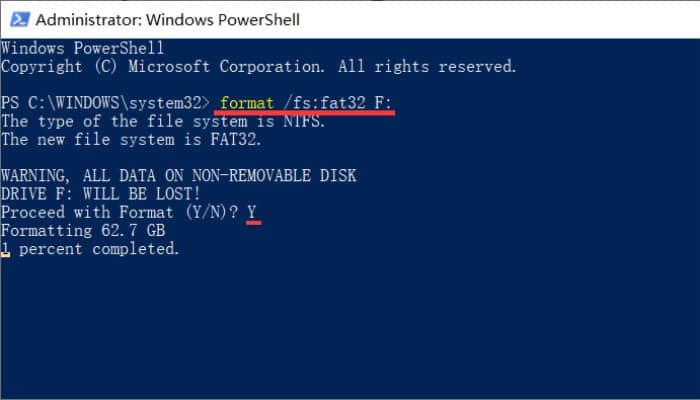
Finalmente, pressione a tecla Enter. Você verá um aviso instantâneo de que todos os dados da unidade serão apagados. Você será solicitado a confirmar ou cancelar o processo de inicialização pressionando o botão S ou N. Pressione a tecla Y , E o processo de coordenação começará. Deixe o seu computador fazer o que deve ser feito e, antes que você perceba, a unidade será reformatada para FAT32.
Software de terceiros
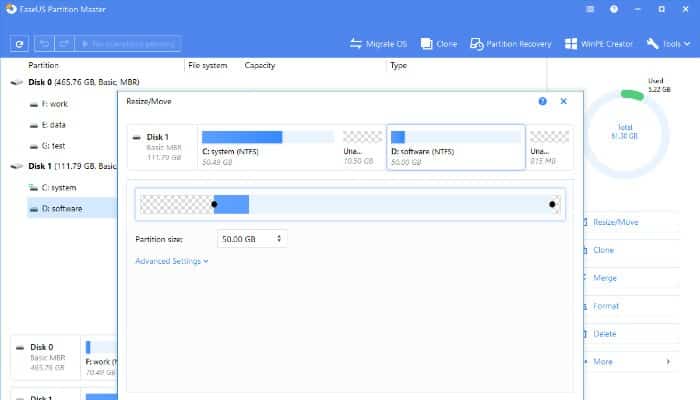
Se você não estiver satisfeito com a linha de comando e preferir usar uma interface gráfica com o usuário, pode escolher um programa de terceiros. Existem várias opções disponíveis, incluindo (mas não se limitando a) as opções listadas abaixo:
Você está usando Sistema de arquivos FAT32 Com drives USB, cartões SD e discos rígidos? Caso contrário, diga-nos nos comentários qual o formato que prefere e porque!







